이동 중에 좋아하는 트랙을 듣는 것을 좋아하는 음악 애호가입니까? 가장 인기 있는 음악 스트리밍 플랫폼 중 하나인 Spotify는 방대한 노래 라이브러리, 재생 목록 및 팟캐스트를 제공합니다. 스트리밍이 편리하지만 특히 인터넷 연결이 제한된 지역에서 좋아하는 음악을 오프라인에서 들을 수 있도록 하고 싶을 때가 있습니다.
이 기사에서는 다양한 방법을 안내합니다. Spotify에서 음악을 다운로드, 인터넷 연결 없이도 좋아하는 트랙을 즐길 수 있습니다. 프리미엄 구독자이든 무료 버전을 사용하든 관계없이 모든 것이 가능합니다. 이제 Spotify로 오프라인 음악의 세계에 뛰어들어 잠금을 해제해 봅시다!
컨텐츠 가이드 파트 #1: Spotify에서 음악을 다운로드하는 공식적인 방법파트 #2: 프리미엄 없이 Spotify에서 음악을 다운로드하는 가장 좋은 방법파트 #3: FAQ: Spotify에서 음악 다운로드
파트 #1: Spotify에서 음악을 다운로드하는 공식적인 방법
일반적으로 공식적인 방법으로 Spotify에서 노래를 다운로드하려면 프리미엄 계정이 필요합니다. Spotify 무료 사용자이고 프리미엄 플랜을 구독하고 싶지 않다면 파트 2를 통해 프리미엄 없이 Spotify Music을 무료로 다운로드할 수 있습니다.
방법 #1: 데스크톱 앱을 통해
공식 데스크톱 앱을 사용하여 Spotify에서 음악을 다운로드하는 과정은 간단합니다. 좋아하는 트랙을 오프라인으로 즐기려면 다음 단계를 따르세요.
- Spotify 데스크톱 앱 설치. 아직 설치하지 않은 경우 컴퓨터에 Spotify 데스크톱 앱을 다운로드하여 설치합니다. Spotify 웹사이트에서 공식 다운로드 링크를 찾을 수 있습니다. 유효한 Spotify 계정이 있는지 확인하십시오.
- 계정에 로그인. Spotify 앱을 실행하고 계정 자격 증명을 사용하여 로그인합니다. 계정이 없는 경우 무료로 가입하거나 추가 기능에 대한 프리미엄 가입을 선택할 수 있습니다.
- 음악 검색. 앱 상단에 있는 검색 창을 사용하여 다운로드하려는 음악을 찾으세요. 특정 노래, 앨범 또는 아티스트를 검색할 수 있습니다.
- 재생 목록 만들기. Spotify에서 음악을 다운로드하려면 재생 목록을 만들어야 합니다. "를 클릭합니다.새 재생 목록 앱 인터페이스의 왼쪽에 있는 ” 버튼. 재생 목록에 이름을 지정하고 "만들기"를 클릭하십시오.
- 재생 목록에 노래를 추가하십시오. Spotify 라이브러리를 탐색하고 새로 만든 재생 목록에 노래를 추가하십시오. 트랙을 드래그 앤 드롭하거나 노래를 마우스 오른쪽 버튼으로 클릭하고 "재생 목록에 추가" > "재생 목록 이름".
- 오프라인 모드 활성화. 오프라인으로 듣기 위해 음악을 다운로드하려면 오프라인 모드를 활성화해야 합니다. 데스크톱 앱에서 다음으로 이동합니다. "파일" > "오프라인 모드" 토글합니다. 오프라인 모드가 활성화되면 스위치가 녹색으로 바뀝니다.
- 재생 목록 다운로드. 오프라인 모드를 활성화한 후 재생 목록으로 돌아갑니다. 재생목록 이름 옆에 토글 스위치가 있습니다. 다운로드를 시작하려면 오른쪽으로 밉니다. 앱이 오프라인 듣기를 위해 재생 목록에 있는 노래를 다운로드하기 시작합니다.
- 다운로드한 음악에 액세스. 다운로드가 완료되면 "로 이동하여 다운로드한 음악에 액세스할 수 있습니다.도서관” 앱의 섹션. 거기에서 "재생 목록 ” 그런 다음 다운로드한 재생 목록을 선택합니다. 이제 인터넷 연결 없이도 좋아하는 음악을 즐길 수 있습니다.
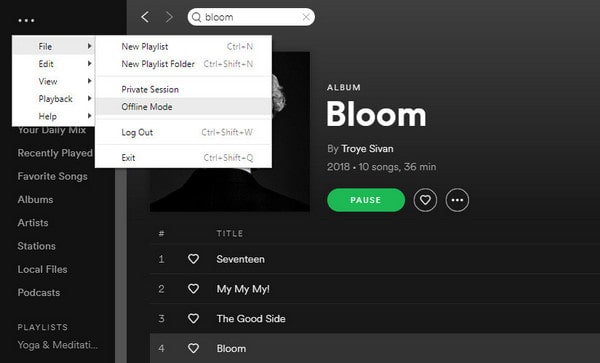
방법 #2: 모바일 앱을 통해 Spotify에서 음악 다운로드
모바일 앱을 통해 Spotify에서 음악을 다운로드하는 방법은 다음과 같습니다.
- Spotify 모바일 앱을 설치합니다.
- Spotify 계정에 로그인하십시오.
- 원하는 음악을 검색합니다.
- 재생 목록을 만듭니다.
- 재생 목록에 노래를 추가하십시오.
- 앱 설정에서 오프라인 모드를 활성화하세요.
- 을 눌러 재생 목록을 다운로드하십시오. 점 XNUMX개로 된 메뉴 아이콘 "를 선택하고다운로드 ".
- "에서 다운로드한 음악에 액세스도서관" 부분.
다음 단계를 따르면 공식 모바일 앱을 사용하여 Spotify에서 노래를 쉽게 다운로드하고 좋아하는 트랙을 오프라인에서 즐길 수 있습니다.
파트 #2: 프리미엄 없이 Spotify에서 음악을 다운로드하는 가장 좋은 방법
Spotify 음악 잠금해제기 Spotify 노래, 앨범 및 재생 목록을 MP3, M4A, WAV, FLAC 및 기타 널리 사용되는 오디오 형식으로 다운로드하고 변환하는 데 사용할 수 있는 소프트웨어 프로그램입니다. 이를 통해 Spotify를 지원하지 않는 경우에도 모든 장치에서 Spotify 음악을 들을 수 있습니다.
이것은 매우 사용하기 쉬운 프로그램입니다. 프로그램을 열고 Spotify 계정에 로그인한 다음 다운로드하려는 노래, 앨범 또는 재생 목록을 선택하기만 하면 됩니다. 그러면 프로그램이 노래를 다운로드하고 선택한 형식으로 변환합니다.
Spotify Music Unlocker는 또한 매우 빠른 프로그램입니다. 실시간보다 최대 5배 빠른 속도로 노래를 다운로드하고 변환할 수 있습니다. 즉, 전체 Spotify 라이브러리를 다운로드하고 다운로드한 Spotify 노래를 SD 카드와 같은 외부 드라이브로 내보내기 또는 다른 것. 몇 분 안에.
사용하기 쉽고 빠르다는 것 외에도 Spotify Music Unlocker는 Spotify 음악의 원래 품질도 보존합니다. 즉, Spotify에서 음악을 들을 때와 동일한 고품질로 음악을 들을 수 있습니다.
이 놀라운 프로그램은 Spotify 음악을 모든 장치에서 사용할 수 있는 형식으로 다운로드하고 변환하는 좋은 방법입니다. 사용하기 쉽고 빠르며 음악의 원래 품질을 보존합니다. 또한 사용하기 위해 기술 지식이 필요하지 않습니다.
따라야 할 단계는 다음과 같습니다. Spotify에서 음악을 다운로드 이것을 사용하여 무료로 사용할 수 있는 Spotify to MP3 변환기 도구:
1단계: Spotify Music Unlocker를 열고 "Spotify 웹 플레이어 열기 "버튼을 누릅니다.

2단계: Spotify 계정에 로그인합니다. 계정이 없다면 무료로 계정을 만들 수 있습니다.

3단계: 변환 목록에 앨범이나 재생 목록을 추가하려면 녹색 "추가" 버튼 또는 녹색 "추가" 아이콘으로 끌어다 놓습니다.

4단계: 변환 목록에 단일 노래를 추가하려면 파란색 아이콘으로 끌어다 놓으십시오.
# 5 단계 : 선호하는 출력 형식 선택, MP3, M4A, WAV 또는 FLAC. 변환된 파일이 저장될 출력 폴더를 지정할 수도 있습니다.

6단계: 변환할 트랙을 선택했으면 "개 심자 " 버튼을 눌러 프로세스를 시작합니다.

파트 #3: FAQ: Spotify에서 음악 다운로드
여기에서는 Spotify에서 음악을 다운로드하는 것과 관련된 몇 가지 일반적인 질문을 다룹니다. 자주 묻는 질문에 대한 답을 찾으려면 계속 읽어보세요.
Spotify에서 음악을 다운로드하려면 얼마나 많은 저장 공간이 필요합니까?
필요한 저장 공간의 양은 다운로드하는 노래의 수에 따라 다릅니다. 평균적으로 Spotify의 고품질(320kbps) 노래는 약 7-10MB의 저장 공간을 차지합니다. 따라서 많은 수의 노래를 다운로드하려는 경우 장치에 사용 가능한 저장 공간이 충분한지 확인하십시오.
여러 장치에서 Spotify의 노래를 다운로드할 수 있나요?
예, Spotify 무료 사용자와 프리미엄 사용자 모두 여러 장치의 Spotify에서 음악 트랙을 다운로드할 수 있습니다. 하지만 무료 사용자는 Spotify 팟캐스트만 다운로드할 수 있고, 프리미엄 사용자는 모든 음악을 다운로드할 수 있습니다. 그러나 무료 사용자는 최대 XNUMX개의 장치로 제한되는 반면, 프리미엄 사용자는 최대 XNUMX개의 장치에 다운로드할 수 있습니다.
Spotify에서 다운로드한 음악을 어떻게 관리할 수 있습니까?
다운로드한 음악을 관리하려면 "도서관Spotify 앱의 " 섹션. 거기에서 "재생 목록 "를 클릭하고 다운로드한 노래가 포함된 재생 목록을 선택합니다. 재생 목록에서 노래를 추가하거나 제거할 수 있으며 필요한 경우 다운로드한 콘텐츠를 지울 수도 있습니다.
다운로드한 Spotify 음악을 다른 사람과 공유할 수 있습니까?
아니요, 다운로드한 Spotify 음악은 암호화되며 다운로드한 장치의 Spotify 앱을 통해서만 액세스할 수 있습니다. 다운로드한 음악 파일은 다른 사람과 직접 공유할 수 없습니다.
Spotify에서 오프라인으로 다운로드한 음악을 얼마나 오래 들을 수 있나요?
Spotify Free 사용자의 경우 다운로드한 음악을 오프라인에서 계속 액세스하려면 최소 30일에 한 번씩 온라인에 접속해야 합니다. 을 위한 스포티 파이 프리미엄 사용자의 경우 구독이 활성 상태로 유지되는 한 시간 제한이 없습니다.
Spotify에서 Podcast를 다운로드할 수 있습니까?
예, Spotify를 사용하면 무료 및 프리미엄 사용자 모두 오프라인 청취를 위해 팟캐스트를 다운로드할 수 있습니다. 음악 다운로드와 동일한 단계를 따라 재생 목록을 만들고 원하는 팟캐스트를 추가하기만 하면 됩니다.
Spotify에서 SD 카드로 음악을 다운로드할 수 있습니까?
예, SD 카드 슬롯이 있는 Android 기기를 사용하는 경우 기기의 저장 위치를 변경할 수 있습니다. Spotify 음악을 SD 카드에 다운로드했습니다.. Spotify 앱 설정에서 '스토리지 "를 선택하고 원하는 저장 위치로 SD 카드를 선택합니다.
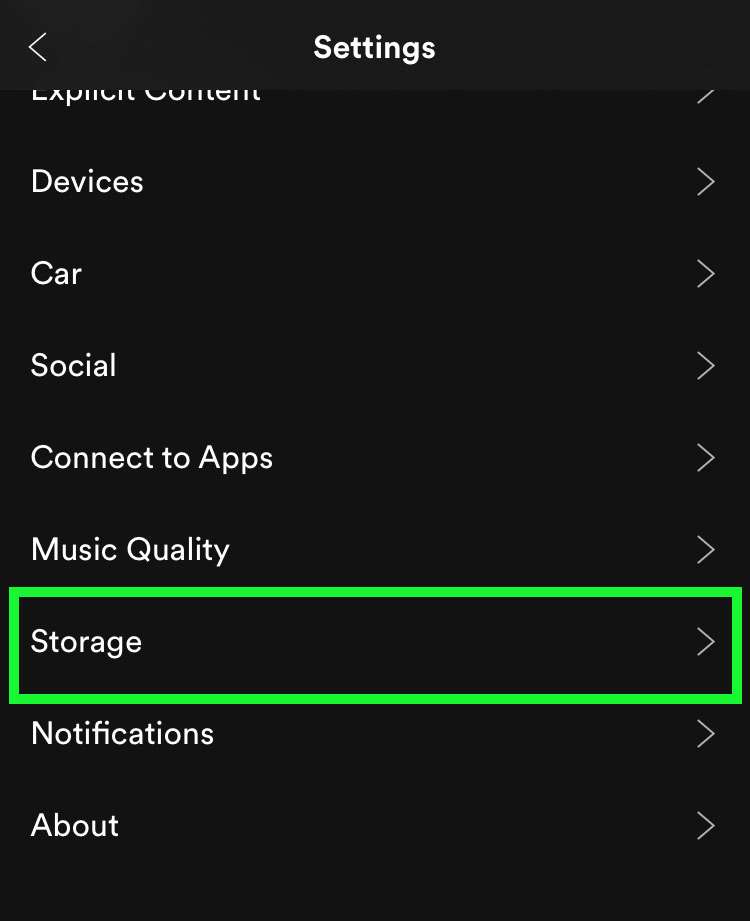
오프라인 청취를 위해 Spotify 재생 목록을 내 컴퓨터에 다운로드할 수 있나요?
예, Spotify를 사용하면 사용자가 데스크톱 앱을 사용하여 Spotify에서 컴퓨터로 음악을 다운로드할 수 있습니다. 데스크톱 앱을 통해 음악을 다운로드하려면 이 문서의 앞부분에서 언급한 단계를 따르십시오.
Spotify 음악 트랙을 다운로드하는 데 얼마나 걸리나요?
Spotify에서 노래를 다운로드하는 데 걸리는 시간은 노래 수, 인터넷 연결 속도 및 장치의 처리 능력과 같은 다양한 요인에 따라 다릅니다. 일반적으로 개별 노래 또는 수십 곡의 재생 목록을 몇 분 안에 다운로드할 수 있습니다.
모바일 데이터 연결을 통해 Spotify에서 노래를 다운로드할 수 있나요?
예, 모바일 데이터 연결을 사용하여 Spotify에서 노래를 다운로드할 수 있습니다. 그러나 모바일 데이터를 통해 많은 양의 음악을 다운로드하면 상당한 양의 데이터 요금제가 소모될 수 있습니다. 데이터 초과 요금을 피하기 위해 Wi-Fi 연결을 사용하여 음악을 다운로드하는 것이 좋습니다.
여러 플랫폼의 Spotify에서 동시에 음악을 다운로드할 수 있습니까?
예, 각 장치에서 Spotify 계정에 로그인되어 있고 사용 가능한 적절한 저장 공간이 있는 경우 여러 플랫폼의 Spotify에서 동시에 노래를 다운로드할 수 있습니다.
Apple Watch나 다른 스마트워치에 Spotify 노래를 다운로드할 수 있나요?
현재 날짜를 기준으로 Spotify는 스마트워치에 직접 음악을 다운로드하는 기능을 제공하지 않습니다. 그러나 Spotify Connect를 사용하여 페어링된 모바일 장치에서 스트리밍하는 동안 스마트워치에서 재생을 제어할 수 있습니다.
사람들은 또한 읽습니다 2024 가이드: Spotify에서 공유 재생 목록을 만드는 방법 비트 경험하기: Spotify Premium을 무료로 받는 방법
Rosie 작성
최종 업데이트 : 2023 년 05 월 31 일